[TX300F] 잉크 교체 방법
-
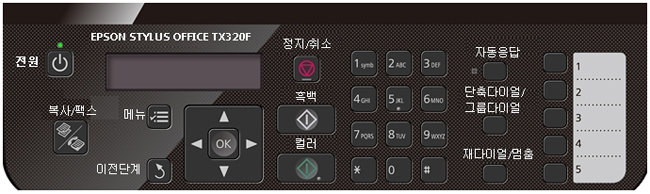
I. 컴퓨터 연결없이 제품(복합기) 판넬 조작으로 잉크 교체 방법
{ 액정 화면 메세지 }
"First, replace the ink cartridges : Black(또는 Cyan, Magenta, Yellow)
Press OK to replace the Ink Cartridges"
1) 정품 잉크 카트리지를 개봉 후 노란색 비닐 테이프는 제거하고, OK누릅니다.
2) You can continue using other functions except for printing while ink expended. Replace ink now?에서 숫자패드 1을 누릅니다.
3) 스캐너 하단 덮개를 열고 잉크 카트리지가 교체 위치에 있는 지 확인합니다.
4) 잉크 회색 덮개내 화살표(▼) 부분을 몸쪽으로 들어 올립니다.
5) 교체할 잉크를 제거 후 노란 비닐을 벋긴 후 정품 잉크를 좌우로 두세번 살짝 흔든 후 딸칵 소리가 날때 까지 장착합니다.
6) 스캐너 덮개를 닫고 OK 를 누릅니다.
7) Checking...(잉크 확인)중에서 5~10초 후 Charging...(잉크 공급-최대 3분)이 시작됩니다. (Charging)
* 참조 : BK=검정, C(Cyan)=청록, Y(Yellow)=노랑, M(Magenta)=진홍

◈ 복합기 액정에 잉크 교체 하라는 메세지가 없는 경우 ( 강제 교체 방법)
1. 복합기 액정에 팩스나 복사가 나온 상태에서 메뉴 버튼 누릅니다.2. 상단 화살표(▲)를 1번 눌러 액정에 7 또는 9 유지보수(maintenance)에서 OK 누릅니다.3. 하단 화살표 (▼)를 4번 눌러 액정에 5. 잉크 카트리지 교체(Ink Cartridge Replacement)에서 OK 누릅니다.4. 교체할 잉크 카트리지를 개봉후 노란색 비닐 테이프를 제거합니다.5. 스캐너 하단 덮개를 열고 잉크 카트리지가 교체위치에 이동하면 잉크 카트리지 덮개를 열고 교체후 OK누릅니다.6. 잉크 확인 중...에서 5~10초 후 잉크 공급 중... (Charging)이 최대 3분간 표시됩니다.II. 컴퓨터를 통한 잉크 교체 방법

* Windows XP : 컴퓨터의 시작 ->; 설정 ->; 제어판 ->; 프린터및 팩스 ->; 엡손 모델명에서 마우스 우측 클릭 ->; 인쇄 기본설정
->; 유지보수 ->; 잉크 카트리지 교체 ->; 다음 / 확인
* Windows 7 : 컴퓨터의 시작 ->; 장치 및 프린터 ->; 엡손 모델명에서 마우스 우측 클릭 ->; 인쇄 기본설정 ->; 유지보수 ->; 잉크 카트리지 교체 ->; 다음/확인
* Windows 8 : 컴퓨터의 제어판 ->; 장치 및 프린터 ->; 엡손 모델명에서 마우스 우측 클릭 ->; 인쇄 기본설정 ->; 유지보수 ->; 잉크 카트리지 교체 ->; 다음/확인

※ 참조 : 잉크 카트리지 옆면의 금색 칩(CSIC)을 손으로 만졌을 경우는 마른 면봉이나 부드러운 천으로 닦아 줍니다. 이물질이나 지문이 묻어 있을 경우 잉크 카트리지 인식 불량의 원인이 될 수 있습니다.